Googleはとても便利なのですが、利用した履歴をGoogle上に残しておくのは少し不安かもしれません。
Google検索やYouTubeの閲覧履歴、chromeでみたページは個人情報の塊ですからね。
今回はGoogle系のサービスの利用履歴を閲覧する方法が追加されたので、その方法をご紹介します。
履歴を自動的に削除する方法
まず概要からご紹介します。
- Googleのマイ アクティビティのページで自動削除を選ぶ
- 自動削除の期間を選ぶ
- 確認を押す
ということで、画像付きで詳細を説明しますよ。
1.Googleのマイ アクティビティのページに入ります。そこで「自動削除を選択」をタップしてください。
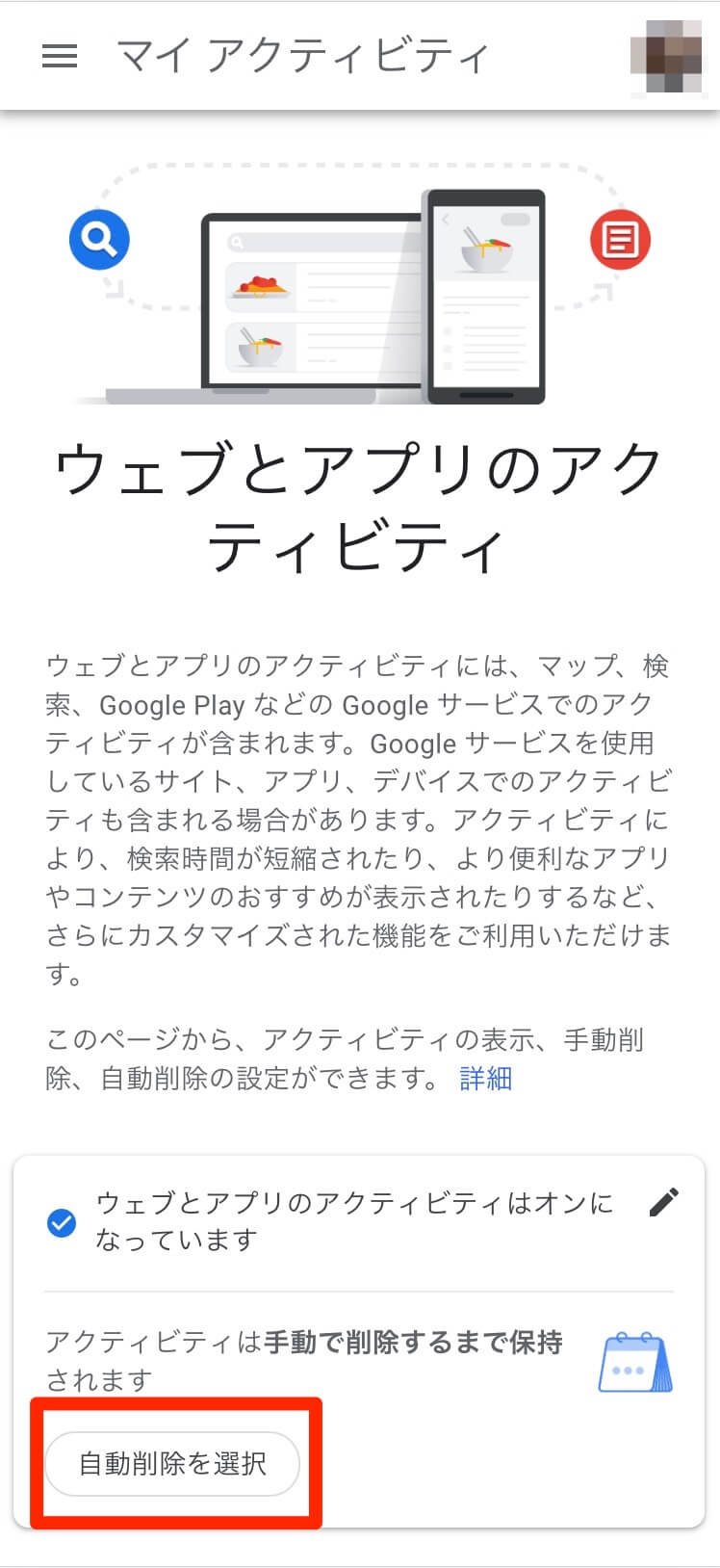
2.自動削除する期間を「18ヶ月」か「3ヶ月」選択することができます。
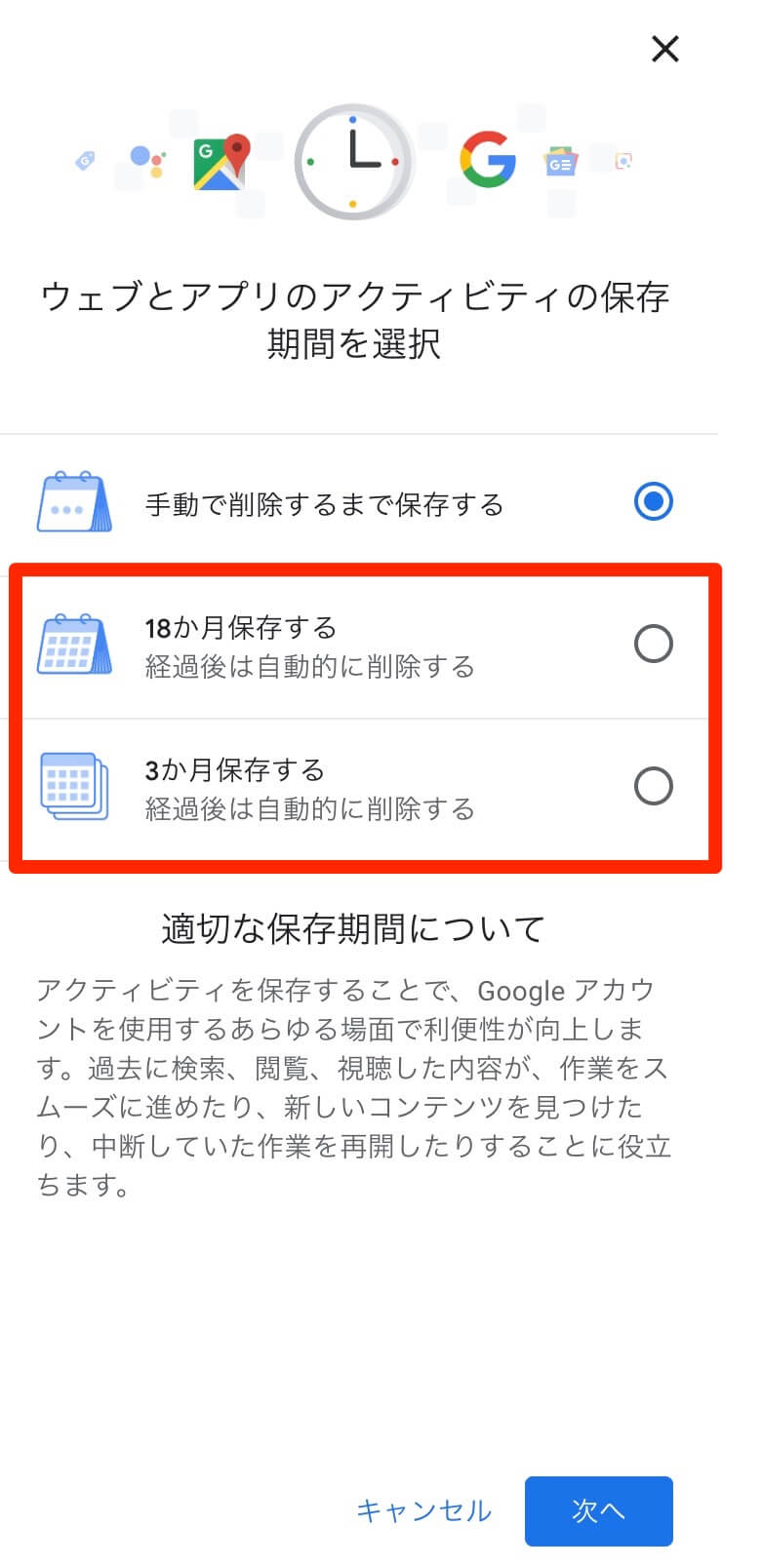
3.最後に「確認」をタップすると、自動削除がスタートします。
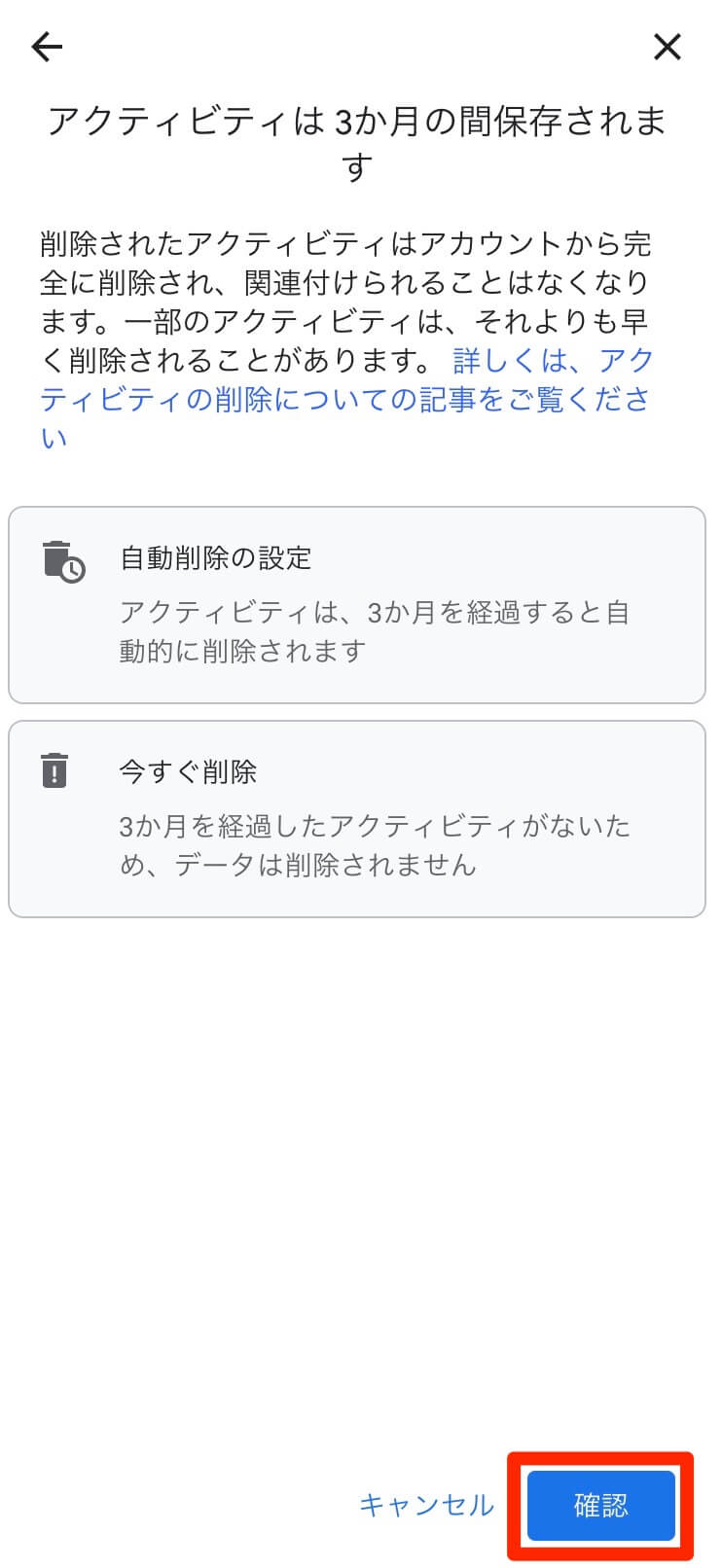
このように簡単に自動削除することができます。
でも、どこのサービスの履歴が削除されるのか気になりますよね?
自動削除の対象
この自動削除の対象は下記の通りです。

※これまで収集していた情報について、さらっとスゴいことが書かれているので要注意です。
検索に関する情報
・Google系のサービス(YouTubeやマップ等)で検索したワードやその他の操作した内容
・IPアドレスやGPS等で得られた位置情報、使用言語、IPアドレス、参照 URL、ブラウザとアプリのどちらを使用しているか
・どの広告を見たか?広告主のサイトで購入したもの
・デバイスから得られた情報(最近どのアプリを利用したのか、検索した連絡先名など)
閲覧に関する情報
・閲覧したサイトや利用したアプリ
・Google系のサービス(YouTubeやマップ等)を使用しているサイトやアプリでのアクティビティ
・Chromeでのの閲覧履歴
自動削除の期間はどれがおすすめ?
本来、自動削除はせず利用履歴を全てGoogleに残した方がGoogle系のサービスを使う上で便利になります。
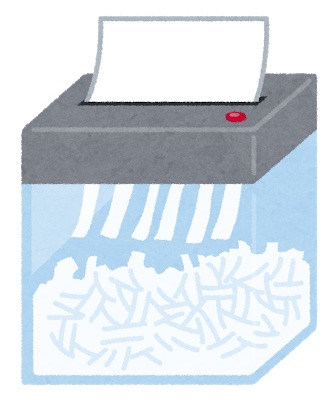
例えば検索履歴やYouTubeの閲覧履歴を長期間残しておくことで、検索結果やYouTubeのおすすめ動画の精度が向上します。
しかしながら膨大な閲覧履歴を残しておくこと自体、気になる人は気になりますし、何らかの形で第三者にそれを見られてしまった際のダメージが大きいのも事実です。
ということで、自動削除をしたいもののGoogle系のサービスを快適に使いたい方は「18ヶ月」が良いでしょう。
プライバシーを重視する方は「3ヶ月」の設定がおすすめです。
Googleに関する記事
Googleドライブは「性的な画像」を削除し、アカウントBanするのか?
GoogleアカウントをBanされた時の対処法とは アカウント凍結の報告が続々と上がってるぞ
Googleアカウントを自動削除する方法と復元をする方法(死後に備えて)
紛失時に使おう! iPhoneでログイン中のGoogleアカウントから遠隔でログアウトする方法



